대형 Google 지도 인쇄: 자세한 가이드
2 분. 읽다
에 게시됨
독자들은 MSpoweruser를 지원하는 데 도움을 줍니다. 당사의 링크를 통해 구매하시면 수수료를 받을 수 있습니다.

공개 페이지를 읽고 MSPoweruser가 편집팀을 유지하는 데 어떻게 도움을 줄 수 있는지 알아보세요. 자세히 보기
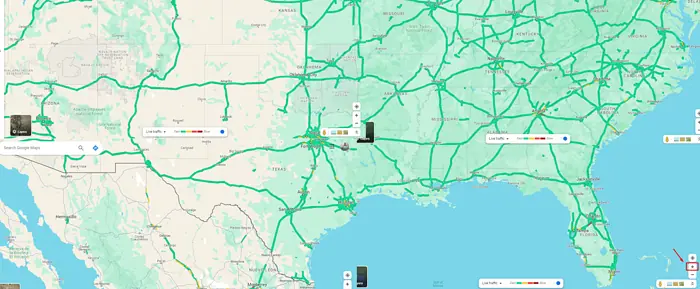
큰 Google 지도를 인쇄하면 도시 계획, 조경 설계부터 교육 용도, 개인 내비게이션 보조 장치에 이르기까지 다양한 목적에 유용합니다. 그러나 관련된 세부 사항과 규모로 인해 브라우저의 인쇄 버튼을 누르는 것만큼 간단하지 않습니다.
다행히 이 문서에서는 단계를 안내해 줄 것입니다.
의 시작하자!
단계별 가이드: 대형 Google 지도 인쇄
이를 달성하는 방법은 다음과 같습니다.
- We Buy Orders 신청서를 클릭하세요. Google지도.
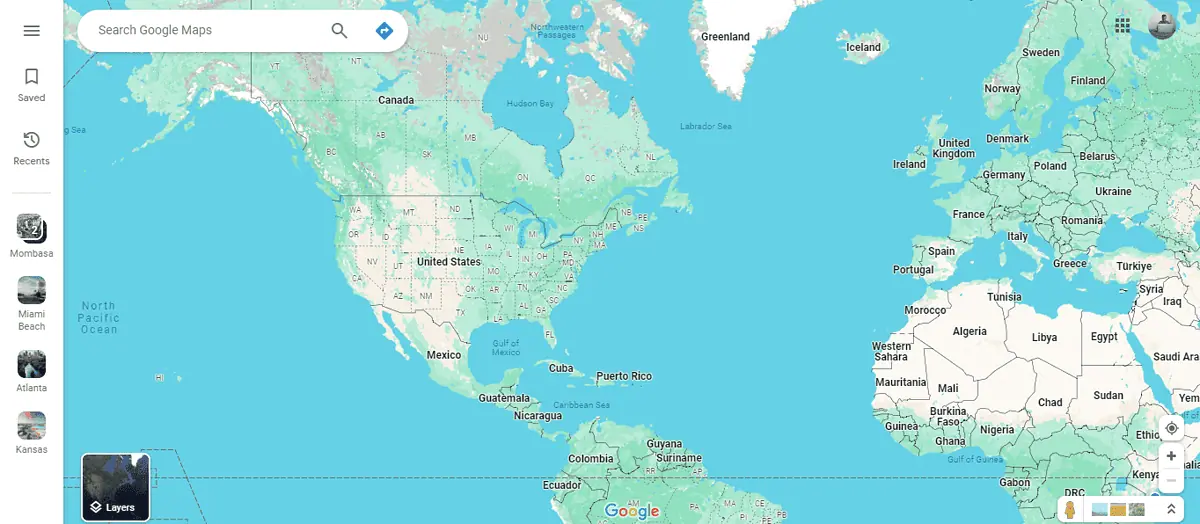
- "+" 아이콘을 사용하여 지도를 확대/축소하세요. 캡처하려는 영역을 식별하려면 화면 오른쪽 하단에서 원하는 스크린샷 도구를 사용하세요. Windows에서 사용할 수 있는 캡처 도구를 사용할 수도 있습니다.
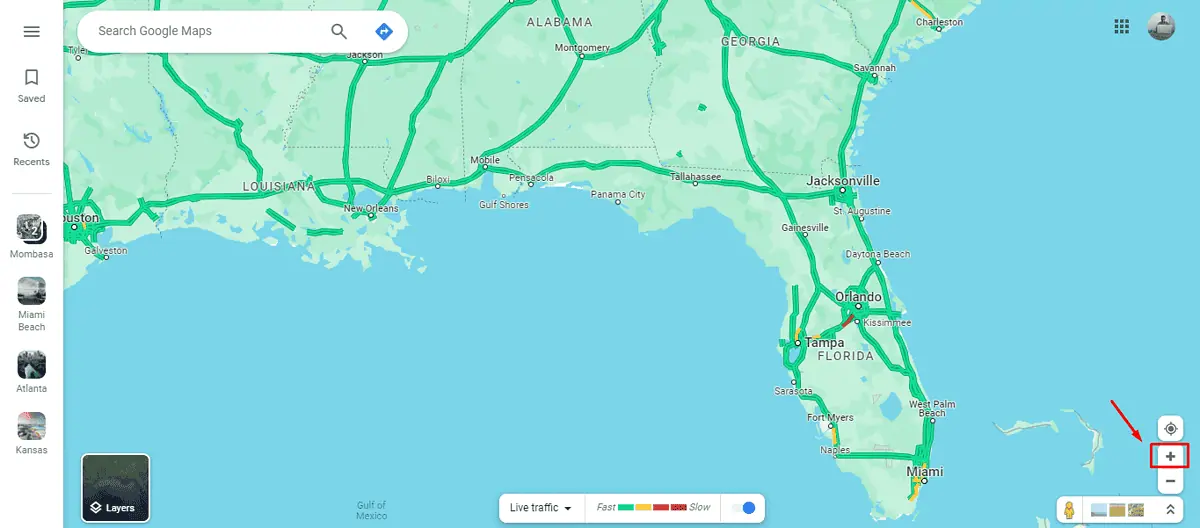
- 지도를 클릭하고 길게 누른 채 드래그하여 인쇄하려는 다음 영역으로 이동하세요.
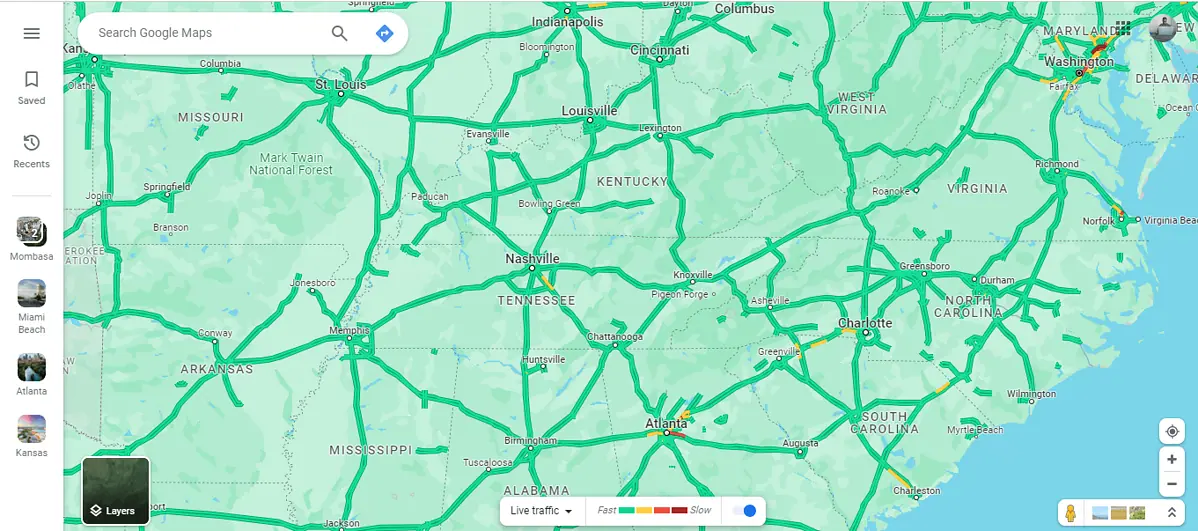
- 3단계를 반복하여 관심 있는 모든 섹션을 캡처했는지 확인하세요.
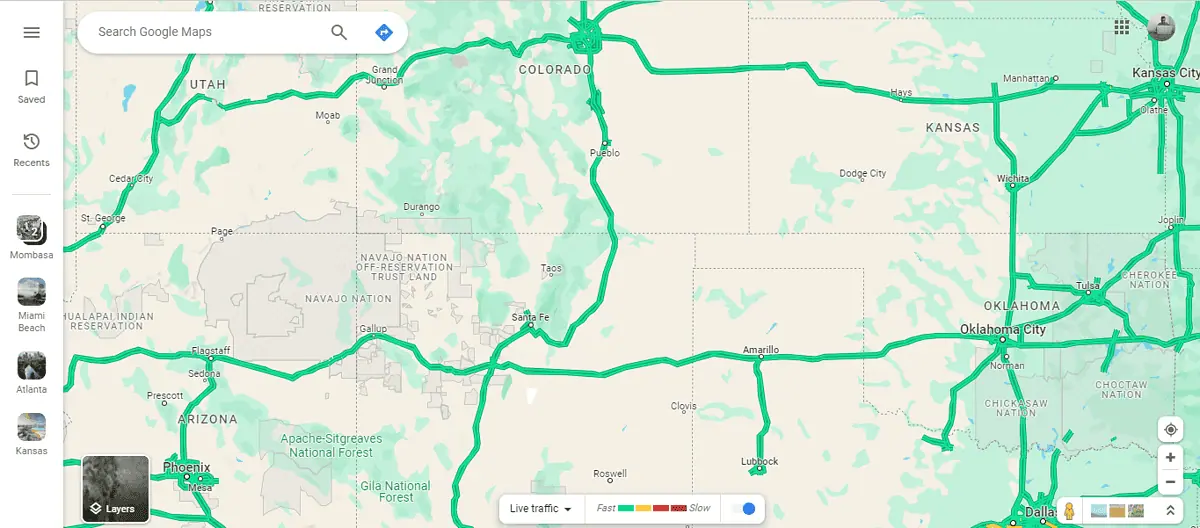
- 사진 편집 도구로 이동하여 스크린샷을 병합하세요 하나의 큰 사진을 만듭니다. 나는 사용할 것이다 Canva.
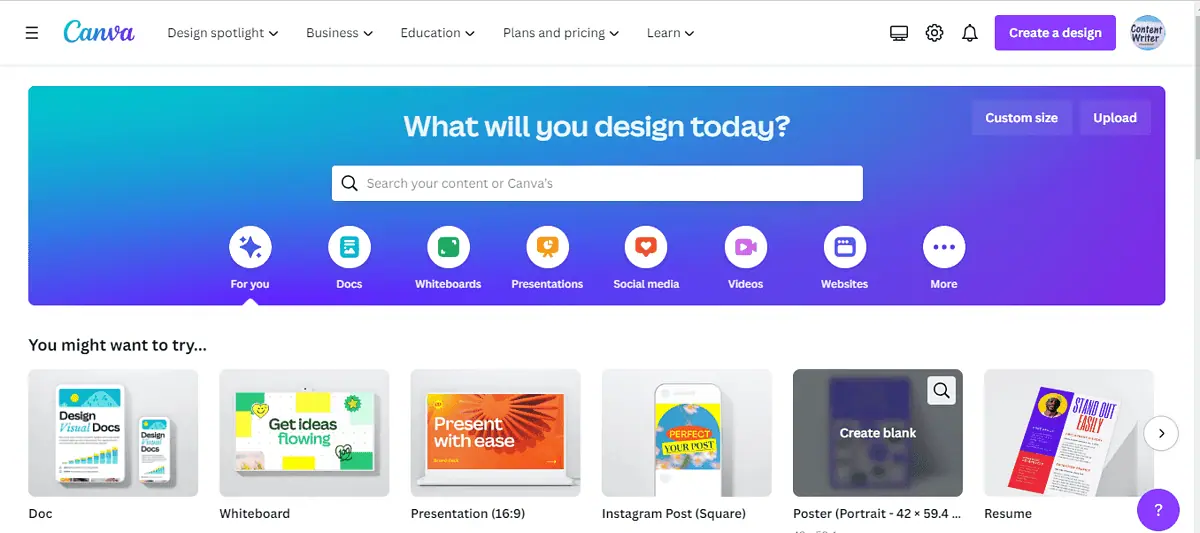
- '사용자 정의 크기,' 측정기준을 선택하고 '새로운 디자인을 만들어보세요."
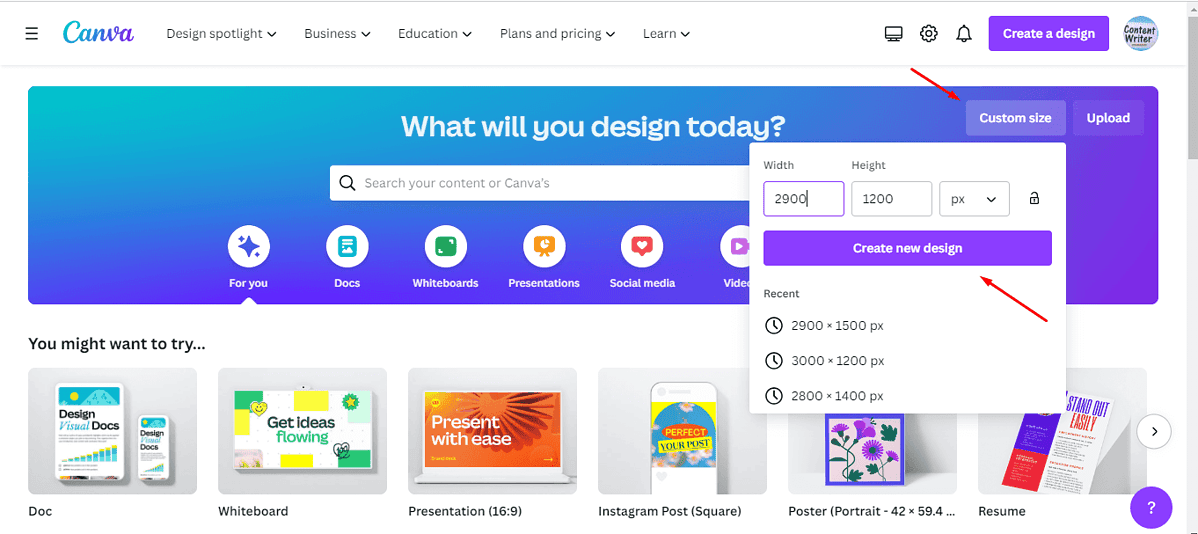
- "클릭파일 업로드하다”를 클릭하여 Canva에 스크린샷을 업로드하세요.
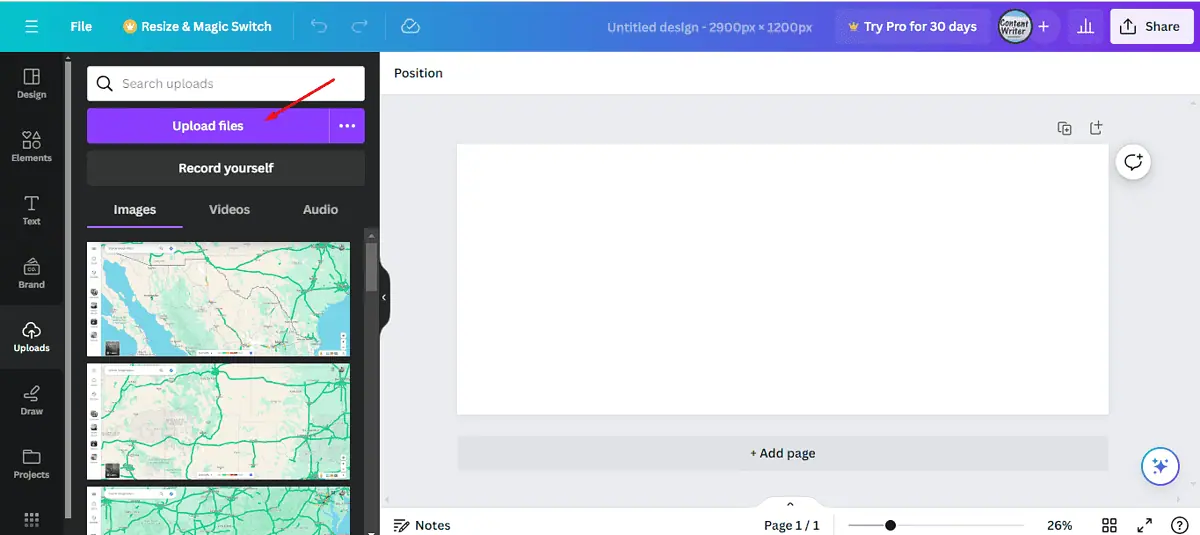
- 스크린샷을 탭하여 디자인에 추가하고 정렬하세요.
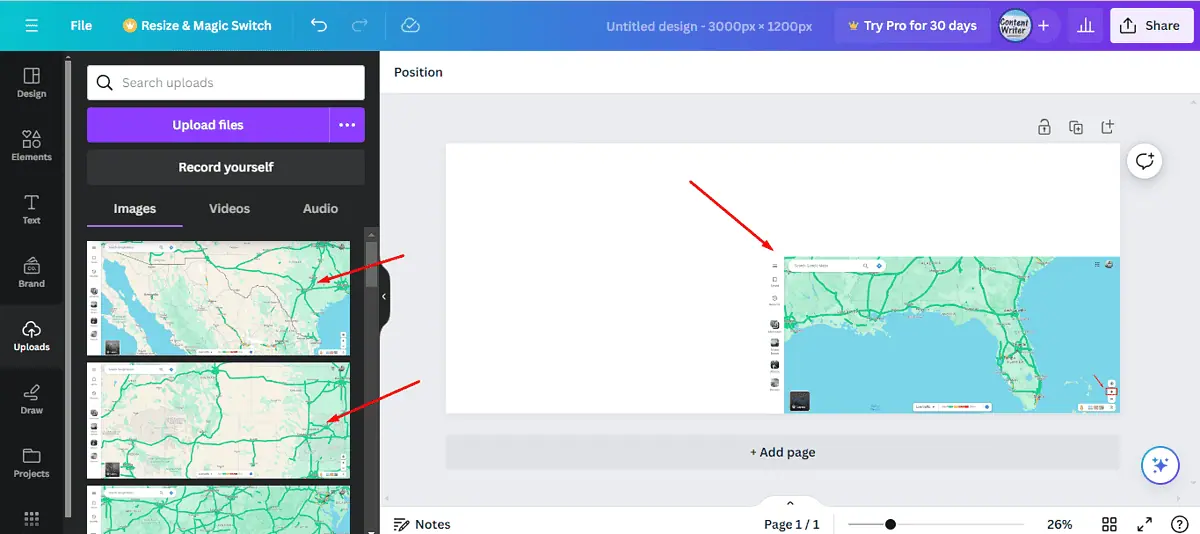
- 병합 하나의 사진처럼 보이도록 말이죠. 공유 버튼을 탭하세요 사진을 저장합니다.
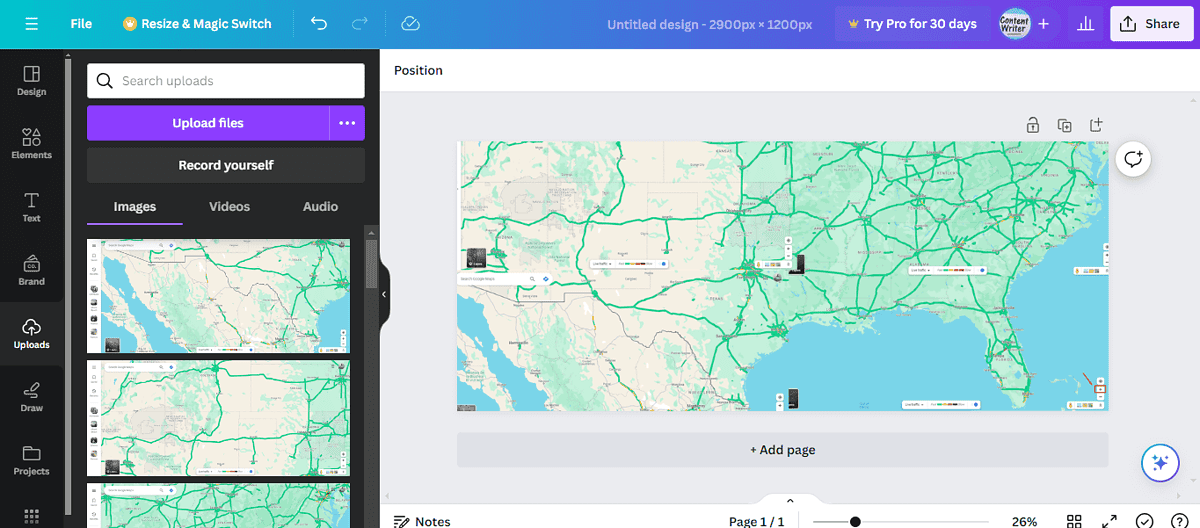
- We Buy Orders 신청서를 클릭하세요. 파일>다운로드, Canvas에서 다운로드한 사진을 마우스 오른쪽 버튼으로 클릭한 다음 인쇄합니다.
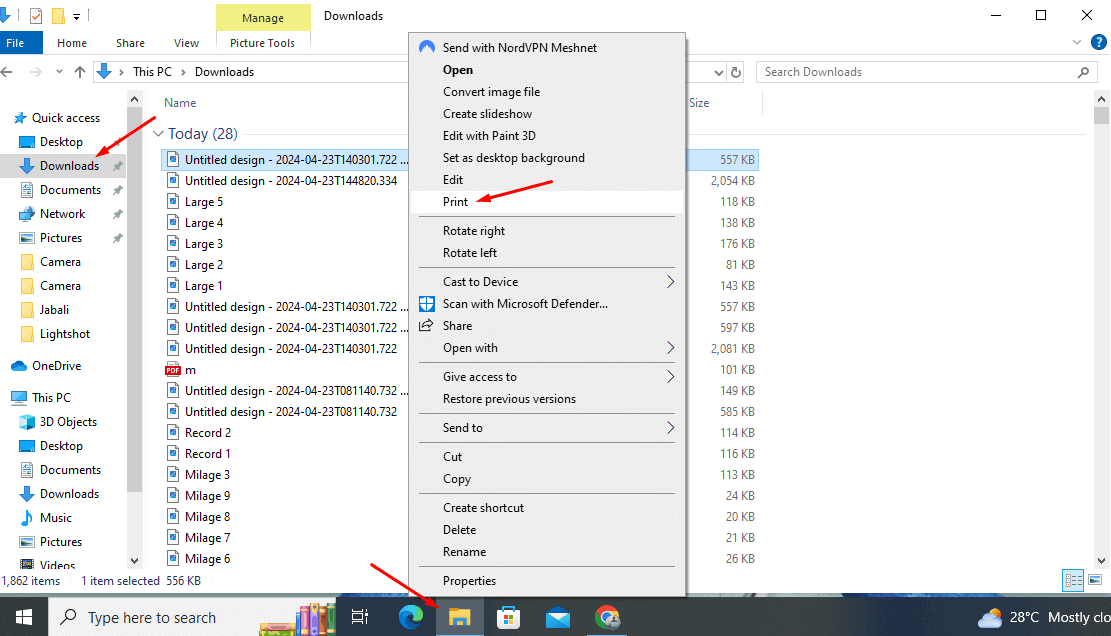
그게 다야!
대형 인쇄 Google지도 전문가용부터 개인용까지 다양한 용도로 사용할 수 있는 강력한 도구입니다. 이러한 단계는 귀하의 요구 사항을 충족하는 대규모 지도를 만드는 데 도움이 됩니다. 마찬가지로, 당신도 만들 수 있습니다 인쇄 가능한 방향.








